
5 formas efectivas de imprimir mensajes de texto de Samsung

Los mensajes de texto encapsulan conversaciones personales, abarcando opiniones sobre diversos temas, información esencial y evidencia de compromisos adquiridos con otras personas. A veces, por razones legales o hábitos personales, queremos imprimir mensajes de texto desde nuestros teléfonos. Ahora bien, surge la pregunta: ¿cómo imprimir mensajes de texto desde un Samsung de forma sencilla, presentando la información de forma clara y comprensible? No se preocupe, este artículo revela cinco métodos distintos y efectivos para lograrlo, brindándole una guía completa sobre cómo imprimir mensajes de texto desde un Samsung Galaxy.
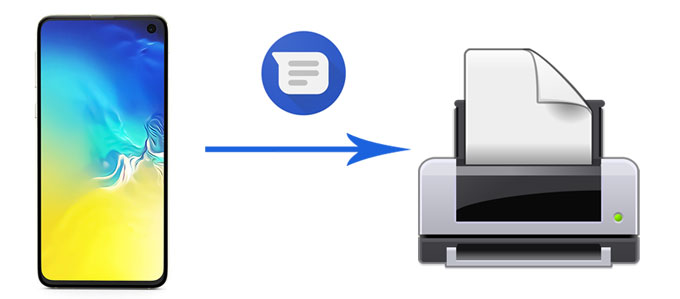
¿Cómo imprimo mensajes de texto desde mi teléfono Samsung? Uno de los métodos más sencillos para capturar e imprimir mensajes de texto es hacer capturas de pantalla. Aunque este método es gratuito, puede llevar mucho tiempo si tienes muchos mensajes. (Puedes hacer capturas de pantalla en Samsung con estos métodos útiles).
Siga estos pasos para imprimir mensajes de texto desde Samsung Galaxy:
Paso 1. Abra el mensaje de texto que desea imprimir.
Paso 2. Capture una captura de pantalla en su dispositivo presionando simultáneamente el botón de "encendido" y el botón de "bajar volumen".

Paso 3. Accede a tus capturas de pantalla en la galería y selecciona las que contienen los mensajes de texto.
Paso 4. Utilice las herramientas de edición integradas para recortar y mejorar las capturas de pantalla según sea necesario.
Paso 5. Transfiera las capturas de pantalla editadas a su computadora e imprima las imágenes utilizando las capacidades de impresión de su computadora.
Leer más: ¿Te preguntas cómo transferir mensajes de texto de un teléfono Samsung a la computadora ? Puedes usar estos 6 métodos eficaces.
Para una impresión de mensajes de texto más organizada y estructurada, crear un documento de Word es una opción razonable. Este método garantiza que sus mensajes impresos no solo sean visualmente atractivos, sino que también estén bien organizados. Siga estos pasos para aprovechar al máximo Word e imprimir mensajes de texto desde Samsung:
Paso 1. Accede a la aplicación Mensajes en tu dispositivo Samsung, luego elige la conversación específica que contiene los mensajes que deseas imprimir.
Paso 2. Mantén pulsado un mensaje para resaltarlo. Sigue seleccionando otros mensajes.
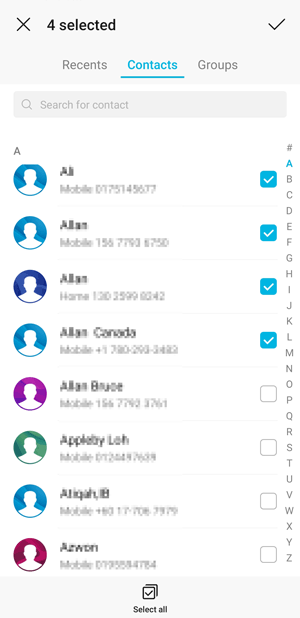
Paso 3. Una vez seleccionado, toque la opción “Más” y elija “Guardar”.
Paso 4. Seleccione "Guardar en Drive" o "Guardar como documento" para crear un archivo de Word.
Paso 5. Abra el documento con Microsoft Word o un programa compatible. Formatee el documento según sea necesario e imprímalo directamente desde la aplicación.
Si buscas un método más sofisticado e intuitivo, Coolmuster Android Assistant es una excelente solución de terceros. Coolmuster Android Assistant te ofrece una solución integral para gestionar datos Android . No solo te permite hacer copias de seguridad y restaurar diversos datos en tu teléfono Android , como mensajes, contactos y fotos, sino que también facilita la transferencia fluida de datos entre tu dispositivo Android y tu ordenador. Puedes enviar, reenviar, reenviar, eliminar y copiar mensajes de texto fácilmente, lo que te proporciona un control flexible sobre tus comunicaciones importantes almacenadas en tu teléfono.
Características principales de Coolmuster Android Assistant :
¿Cómo imprimir mensajes de texto desde un teléfono Samsung? Sigue estos pasos con Coolmuster Android Assistant :
Tras instalar e iniciar el software, puede conectar su dispositivo Samsung a la computadora mediante un cable USB. Active la depuración USB en su dispositivo Samsung.

02 Seleccione la categoría "SMS" para ver y seleccionar los mensajes de texto que desea imprimir. Haga clic en el botón "Exportar" para guardar los mensajes como un archivo imprimible en su computadora, como CSV.

03 Abra los documentos descargados con Excel y busque "Imprimir" en la esquina superior izquierda. Configure los datos de impresión, como el margen o el tamaño del texto, y estará listo para imprimir.

Para quienes prefieren una solución en la nube, Samsung Cloud ofrece un método práctico para respaldar e imprimir sus mensajes de texto. Aquí tiene una guía paso a paso para integrar Samsung Cloud sin problemas en su proceso de impresión de mensajes de texto:
Paso 1. Asegúrese de que su dispositivo Samsung esté conectado a una red Wi-Fi.
Paso 2. Accede a “Configuración” en tu dispositivo Samsung y navega hasta “Cuentas y copias de seguridad”.

Paso 3. Elija "Samsung Cloud" e inicie sesión con las credenciales de su cuenta Samsung.
Paso 4. Activa "Mensajes" en la sección "Sincronización y copia de seguridad automática". Espera a que tus mensajes se sincronicen con Samsung Cloud.
Paso 5. Accede a Samsung Cloud en tu ordenador, inicia sesión y ve a la sección "Mensajes". Selecciona los mensajes que deseas imprimir y selecciona la opción de impresión en la interfaz de la nube.
Te puede interesar: Puedes hacer una copia de seguridad de tus mensajes de Samsung sin problemas. Leamos esta guía completa.
Enviarte mensajes de texto por correo electrónico es otro método viable que te permite imprimirlos fácilmente cuando quieras. Aquí tienes una guía paso a paso para imprimir mensajes de texto desde Samsung gratis:
Paso 1. Inicie la aplicación Mensajes en su teléfono Samsung.
Paso 2. Abre la conversación que contiene los mensajes que quieres imprimir. Mantén pulsado un mensaje y selecciona los mensajes adicionales que quieras incluir.
Paso 3. Toca el ícono "Compartir" y envía los mensajes a tu dirección de correo electrónico.

Paso 4. Acceda a su correo electrónico en una computadora y abra los mensajes reenviados. Imprima el correo electrónico con la función de impresión de su computadora.
En conclusión, imprimir mensajes de texto desde tu dispositivo Samsung es una tarea que se puede realizar mediante varios métodos. Elige el que mejor se adapte a tus preferencias y necesidades. Si bien las capturas de pantalla y las opciones básicas para compartir archivos son gratuitas y fáciles de conseguir, herramientas de terceros como Coolmuster Android Assistant y soluciones en la nube como Samsung Cloud ofrecen funciones más avanzadas para usuarios con necesidades específicas. Sea cual sea el método que elijas, asegúrate de priorizar la seguridad y la privacidad de tus datos durante todo el proceso.
Artículos relacionados:
Cómo transferir mensajes de Samsung a Samsung en minutos
Cómo recuperar mensajes borrados en Samsung [Fácil y efectivo]
Cómo eliminar mensajes/contactos en un teléfono Samsung con 5 métodos
Cómo ver mensajes de texto Android en la computadora: consejos y trucos





